Sketch 2025 版本带来了一项重大更新:传统的画板(Artboards)已被替换为两种全新的容器类型——框架(Frame)和图形(Graphic)。这些新容器为设计师提供了更灵活的创作方式,适用于不同的设计场景。本教程将详细介绍这两种容器的特点、使用方法及其在 UI 设计和图标/插图设计中的应用。
一、框架(Frame):灵活的 UI 设计容器1. 什么是框架?框架是 Sketch 2025 中取代画板的主要容器类型。与传统的画板相比,框架没有固定的预设样式,允许设计师完全自定义其外观和行为。框架可以看作一个高度灵活的容器,适用于 UI 设计中的各种复杂布局。
框架的主要特点:
完全自定义样式:可以调整圆角半径、填充(Fills)、边框(Borders)、投影(Drop Shadows)等,与普通图层的样式设置一致。
嵌套支持:框架可以层层嵌套,适合创建复杂的界面结构。
智能调整与固定:支持自动固定功能和多种调整大小模式,便于快速布局。
2. 如何使用框架?步骤 1:创建和自定义框架
创建框架:
在 Sketch 画布上,点击工具栏中的“插入”(Insert)菜单,选择“框架”(Frame),或使用快捷键 F。
拖动鼠标以创建一个框架,或者手动输入尺寸。
自定义框架样式:
圆角半径:在“Corners”选项中输入数值,改变框架的圆角效果。
填充(Fills):可以添加、移除或调整填充颜色,并选择是否在导出时包含填充。
边框和投影、模糊属性:为框架添加边框、投影或其他效果,与普通图层一致。
步骤 2:将群组转换为框架
如果您已经有一个包含多个图层的群组(Group),可以将其转换为框架:
选择群组,点击检查器中的下拉菜单,选择“转换为框架”(Convert to Frame)。
转换后,群组中的背景图层样式会自动应用到框架上,简化结构。
示例:假设您有一个按钮群组,包含文本和背景矩形。转换为框架后,背景矩形的样式(如颜色、圆角)会直接转移到框架,背景矩形消失,保持设计整洁。
步骤 3:嵌套框架
框架支持嵌套,允许您在框架内再添加框架,适合构建复杂的界面层级:
在现有框架内插入新框架(通过“插入”菜单或快捷键 F)。
新框架将作为子容器,可以独立设置样式和布局。
应用场景:在一个主框架中创建多个子框架,用于设计卡片式布局、导航栏或嵌套的 UI 组件。
步骤 4:调整框架内的对象
默认行为:向框架添加对象时,对象会以固定尺寸(Fixed Size)添加,并默认固定在框架的左上角。
自动固定功能:
拖动框架内的图层时,Sketch 会根据图层位置智能建议固定选项(例如靠近顶部、底部或中心)。
点击检查器中的“自动固定”(Auto Pin)按钮,或使用快捷键 ⇧A,应用建议的固定设置。
固定选项包括:顶部、底部、左侧、右侧、中心等。
调整大小模式:
默认情况下,对象为固定尺寸(Fixed Size)。
在检查器中切换到“相对容器”(Relative to Container)模式,使对象尺寸随框架大小动态调整。
示例:设计一个按钮,使其宽度随框架宽度变化,保持响应式布局。
二、图形(Graphic):专为图标和插图设计1. 什么是图形?图形是 Sketch 2025 引入的第二种容器类型,专为图标和插图设计优化。与框架相比,图形的功能更加专注,界面更简洁,适合非 UI 设计任务。
图形的主要特点:
简化检查器:只显示与几何形状和样式相关的选项,去除了 UI 设计相关功能(如堆栈)。
忽略固定和大小模式:调整大小时,图形不依赖固定点或调整大小模式,适合自由创作。
未来功能:Sketch 团队正在为图形开发更多功能,值得期待。
2. 如何使用图形?步骤 1:创建图形在工具栏的“插入”菜单中选择“图形”(Graphic),或使用快捷键(G)。
拖动鼠标创建图形容器,或者手动输入尺寸。
步骤 2:编辑图形简化检查器:图形检查器只显示几何形状(Geometry)和样式(Styling)选项,例如填充、边框、路径编辑工具等。
自由调整大小:调整图形大小时,内部对象的固定点和大小模式会被忽略,适合绘制自由形状的图标或插图。
示例:创建一个图标,包含多个路径和形状。调整图形容器大小时,内部形状会按比例缩放,而不会受到固定点限制。
步骤 3:应用场景图标设计:使用图形容器创建简洁的单色或多色图标,专注于形状和样式的调整。
插图创作:绘制复杂插图,图形容器的简化界面减少了不必要的干扰。
导出优化:图形容器适合导出为 SVG 或 PNG 格式,保持高质量的矢量输出。
三、框架与图形的对比特性
框架(Frame)
图形(Graphic)
主要用途
UI 设计、复杂布局
图标和插图设计
样式自定义
支持填充、边框、投影、圆角等
支持填充、边框等,界面更简洁
嵌套支持
支持层层嵌套
不支持嵌套
固定与调整大小
支持自动固定、多种调整大小模式
忽略固定点和调整大小模式
检查器功能
全面,包含 UI 设计相关功能
简化,仅限几何和样式选项
典型应用
按钮、卡片、页面布局
图标、插图、矢量图形
四、实用技巧与工作流程优化快速固定图层:
使用快捷键 ⇧A 结合自动固定按钮,快速设置图层在框架中的位置。
示例:拖动按钮到框架右上角,点击自动固定按钮,Sketch 会建议固定到顶部和右侧。
响应式设计:
将框架内的对象设置为“相对容器”模式,打造动态调整的 UI 组件。
示例:设计一个导航栏,确保其中的图标和文本随框架宽度自适应。
简化图标设计:
使用图形容器创建图标,专注于形状和路径编辑,减少复杂设置的干扰。
示例:绘制一个购物车图标,调整图形容器大小以快速测试不同尺寸。
嵌套框架的高效使用:
在主框架中嵌套子框架,组织复杂的 UI 结构,如对话框或卡片式布局。
示例:创建一个包含标题、图片和按钮的卡片框架,嵌套子框架以单独管理图片区域。
框架(Frame)和图形(Graphic)是 Sketch 2025 的核心更新,为 UI 设计和图标/插图设计提供了更灵活的工具:
框架适合需要复杂布局和动态调整的 UI 设计,支持嵌套、自动固定和多种样式设置。
图形专为图标和插图优化,简化了操作界面,适合快速创作矢量图形。
通过本教程,您可以快速上手这两种容器,优化设计工作流程用于创建响应式 UI或精美的图标!